วิธีเพิ่มไฮไลท์บน Instagram
เรื่องราวของ Instagram คือโพสต์รูปภาพและวิดีโอสั้นๆ ที่ปรากฏในรูปแบบสไลด์โชว์แบบเต็มหน้าจอนานสูงสุด 24 ชั่วโมงในฟีดเรื่องราว หากคุณต้องการให้เรื่องราวปรากฏให้เห็นนานกว่า 24 ช่วงเวลานั้น ให้เพิ่มเรื่องราวนั้นเป็นไฮไลท์ของเรื่องราวบน Instagram ในโปรไฟล์ของคุณจนกว่าคุณจะตัดสินใจลบออก
ไฮไลท์บน Instagram คืออะไร?
ไฮไลท์คือเรื่องราวที่คุณตรึงไว้ที่ด้านบนสุดของโปรไฟล์ Instagram ของคุณเป็นระยะเวลาไม่มีกำหนด เรื่องราวใดๆ ที่คุณโพสต์จะปรากฏในฟีดของผู้ติดตามของคุณเป็นเวลา 24 ชั่วโมง จากนั้นจะหายไปโดยอัตโนมัติ อย่างไรก็ตาม หากคุณเพิ่มเรื่องราวลงในไฮไลท์ ใครก็ตามที่เข้าชมโปรไฟล์ของคุณจะถูกมองว่าเป็นไอคอนวงกลมเหนือฟีดหลักของคุณ แม้ว่าจะหายไปจากฟีดเรื่องราวหลักของพวกเขาแล้วก็ตาม
ไฮไลท์ไม่ต้องมีแค่เรื่องเดียวก็ได้ รวบรวมเรื่องราวต่างๆ. คุณสามารถเพิ่มเรื่องราวภาพถ่ายหรือวิดีโอได้ถึง 100 เรื่องในไฮไลท์เดียว นอกจากนี้ยังไม่มีการจำกัดจำนวนไฮไลท์ที่คุณสามารถเพิ่มลงในโปรไฟล์ของคุณได้
จนกว่าคุณจะลบไฮไลท์ออกจากโปรไฟล์ของคุณ ไฮไลท์นั้นจะยังคงอยู่อย่างไม่มีกำหนด เช่นเดียวกับเรื่องทั่วไป คุณสามารถดูได้ว่าใครดูไฮไลท์ของคุณบ้าง
ผู้ใช้ที่คุณอนุญาตให้ดูเรื่องราวของคุณสามารถดูไฮไลท์ของคุณได้ ดังนั้น ถ้าคุณ โปรไฟล์ Instagram ไม่เป็นส่วนตัวทุกคนสามารถเห็นเรื่องราวและไฮไลท์ของคุณ หากต้องการปรับแต่งการตั้งค่าความเป็นส่วนตัวของเรื่องราว ให้ไปที่ โปรไฟล์ของคุณ, แตะ เมนู ไอคอนทางด้านขวา ให้แตะ การตั้งค่า > ความเป็นส่วนตัว > เรื่องราวแล้วแตะ ซ่อนเรื่องราวจาก เพื่อเลือกผู้ติดตามที่คุณไม่ต้องการเห็นเรื่องราวของคุณ
ทำไมต้องใช้ไฮไลท์ Instagram
ไฮไลท์เหมาะอย่างยิ่งสำหรับเนื้อหาที่คุณต้องการเก็บไว้นานกว่า 24 ชั่วโมง แต่ไม่เหมาะกับข้อจำกัดของโพสต์รูปภาพและวิดีโอมาตรฐาน (เช่น จำเป็นต้องครอบตัดพวกมัน). นอกจากนี้ยังเหมาะสำหรับสถานการณ์เนื้อหาทั่วไปที่คุณไม่ต้องการดึงดูดการถูกใจและความคิดเห็น
เรื่องราวที่บันทึกช่วงเวลาที่น่าจดจำหรือมีความหมายสำหรับคุณคือไฮไลท์ที่สมบูรณ์แบบสำหรับโปรไฟล์ของคุณ ใครก็ตามที่เข้าชมโปรไฟล์ของคุณจะเห็นไฮไลท์ของคุณและสามารถแตะเพื่อดูเรื่องราวที่คุณชื่นชอบได้
มีสองวิธีหลักในการสร้างไฮไลท์:
- จากโปรไฟล์ของคุณโดยเข้าถึงที่เก็บเรื่องราวของคุณ
- จากเรื่องราวสดที่มีอยู่ของคุณ (ภายใน 24 ชั่วโมงหลังจากโพสต์)
คำแนะนำต่อไปนี้แสดงวิธีการโพสต์ไฮไลท์โดยใช้แอพ Instagram สำหรับ iOS และ Android ภาพหน้าจอมีให้สำหรับเวอร์ชัน iOS แต่ผู้ใช้ Android สามารถติดตามพร้อมกับแอปที่ใกล้เคียงกันได้
วิธีโพสต์ไฮไลท์ Instagram จากโปรไฟล์ของคุณ
คุณสามารถโพสต์ไฮไลท์จากโปรไฟล์ Instagram ของคุณ เมื่อโพสต์แล้ว ไฮไลท์จะปรากฏบนโปรไฟล์ของคุณ
บนแอพ Instagram ให้แตะ ข้อมูลส่วนตัว ไอคอนในเมนูด้านล่าง
แตะ ไฮไลท์ของเรื่อง ป้ายกำกับเหนือตารางโพสต์ของคุณ
แตะ เครื่องหมายบวก (+) ติดป้ายว่า ใหม่.
-
ตารางของเรื่องราวที่คุณเก็บล่าสุดจะปรากฏขึ้น (พร้อมกับวันที่ที่โพสต์) แตะ วงกลม ที่ด้านล่างของหนึ่งหรือหลายเรื่องเพื่อเพิ่มเครื่องหมายถูกให้กับเรื่องราวที่คุณต้องการรวมไว้ในไฮไลท์เดียว

หากคุณไม่เห็นเรื่องราวที่โพสต์ก่อนหน้านี้ ให้เปิดใช้งานการเก็บถาวรเรื่องราว ในการดำเนินการนี้ ให้แตะ เมนู ที่มุมขวาบนของโปรไฟล์ แล้วแตะ การตั้งค่า > ความเป็นส่วนตัว > เรื่องราว. ภายใต้การบันทึก ตรวจสอบให้แน่ใจ บันทึกลงในที่เก็บถาวร เปิดอยู่จึงปรากฏเป็นสีน้ำเงิน
-
แตะ ต่อไป หลังจากเลือกเรื่องราวที่คุณต้องการเพิ่มในไฮไลท์เดียว
หรือหากต้องการปรับแต่งภาพหน้าปก ให้แตะ แก้ไขปก และตั้งชื่อไฮไลท์ของคุณโดยพิมพ์บางสิ่งลงในฟิลด์ด้านล่างหน้าปก ถ้าคุณไม่เปลี่ยนชื่อ ชื่อจะปรากฏเป็น "ไฮไลท์" ตามค่าเริ่มต้น
-
แตะ เพิ่ม ที่มุมขวาบน ปรากฏในโปรไฟล์ของคุณ
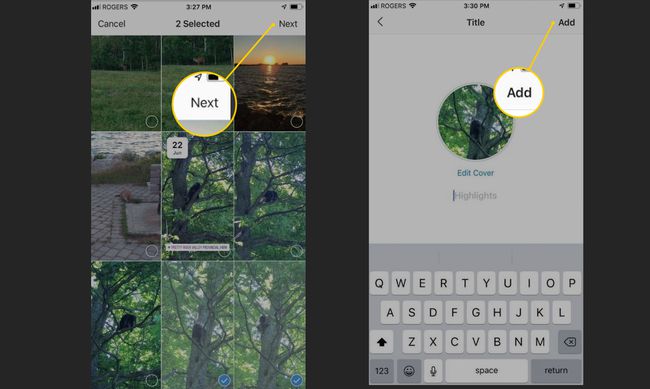
วิธีโพสต์ไฮไลท์ Instagram จากเรื่องราวของคุณ
คุณสามารถเพิ่มเรื่องราวในไฮไลท์ของคุณเมื่อคุณโพสต์เรื่องราวใหม่ การดำเนินการนี้เป็นขั้นตอนพิเศษในการเน้นเรื่องราวหลังจากที่โพสต์แล้ว
ในการแต่งเรื่องใหม่ ให้แตะ เรื่องราวของคุณ ในฟีดเรื่องราวบนแท็บหน้าแรก ให้แตะ รูปโปรไฟล์ของคุณ บนโปรไฟล์ของคุณหรือ ปัดไปทางขวา จากแท็บหน้าแรก
แตะ สีขาว ปุ่มที่ด้านล่างเพื่อบันทึกเรื่องราวของคุณหรือ ภาพ/ตัวอย่างภาพขนาดย่อ ที่มุมล่างซ้ายเพื่ออัปโหลดรูปภาพหรือวิดีโอที่มีอยู่
ในการแสดงตัวอย่างเรื่องราวของคุณ ให้แตะ ไฮไลท์ ปุ่มที่มุมล่างขวา
-
ป้อนชื่อเสริมสำหรับไฮไลท์ของคุณ จากนั้นแตะ เพิ่ม.
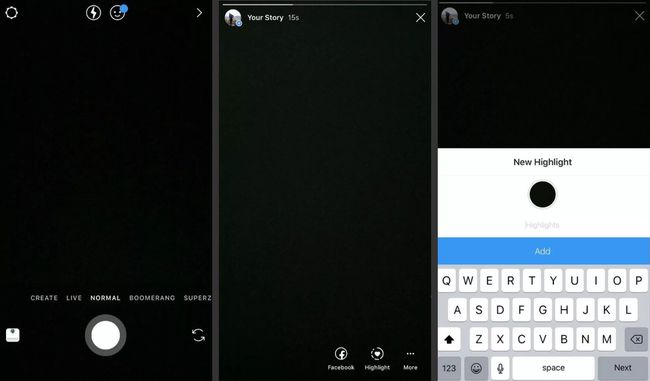
แตะ ดูบนโปรไฟล์ เพื่อดูในโปรไฟล์ของคุณ หรือแตะ เสร็จแล้ว.
วิธีแก้ไขหรือลบไฮไลท์ Instagram
การแก้ไขเรื่องราวทำให้คุณสามารถเปลี่ยนภาพปกเป็นภาพที่กำหนดเองและเพิ่มเรื่องราวได้ตามต้องการ เนื่องจากไฮไลท์ยังคงอยู่ในโปรไฟล์ของคุณอย่างไม่มีกำหนด ให้ลบออกเมื่อไม่เกี่ยวข้องอีกต่อไป
หากต้องการแก้ไขไฮไลท์ที่มีอยู่ในโปรไฟล์ของคุณ ให้แตะ ไฮไลท์ เพื่อดู จากนั้นแตะ สามจุด ติดฉลาก มากกว่า ที่มุมล่างขวา
แตะ แก้ไขไฮไลท์.
-
แตะ แก้ไขปก เพื่อเลือกรูปภาพใหม่จากอุปกรณ์ของคุณเป็นภาพหน้าปก เปลี่ยนชื่อ Highlight ใน ชื่อ สนามแล้วแตะ คลังเก็บเอกสารสำคัญ เพื่อเพิ่มเรื่องราวเพิ่มเติมจากที่เก็บถาวรของคุณ
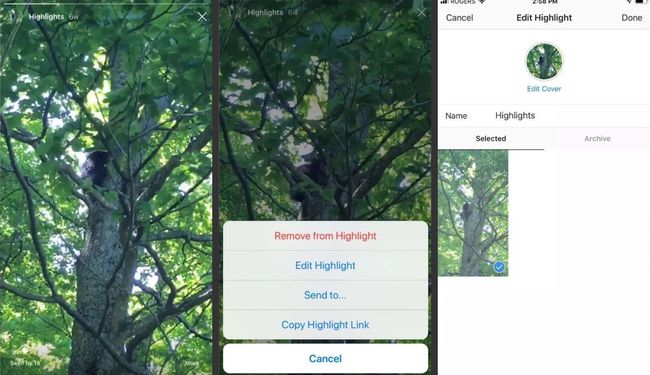
แตะ เสร็จแล้ว เพื่ออัปเดตไฮไลท์ของคุณ
เมื่อคุณพร้อมที่จะลบไฮไลท์ออกจากโปรไฟล์ของคุณ ให้แตะ ไฮไลท์ เพื่อดู จากนั้นแตะ สามจุด ติดฉลาก มากกว่า ที่มุมล่างขวา
-
แตะ ลบออกจากไฮไลท์.
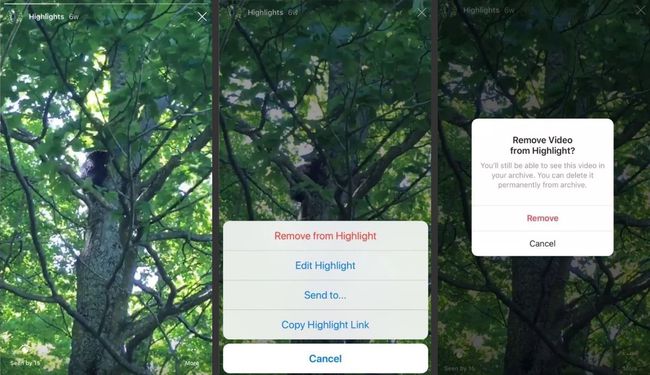
แตะ ลบ อีกครั้งเพื่อยืนยัน
